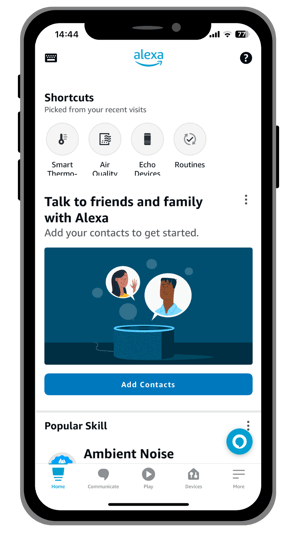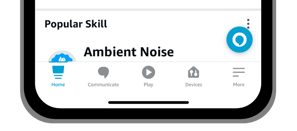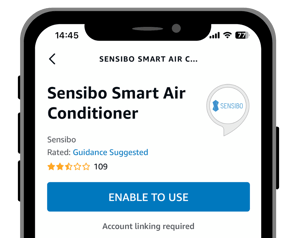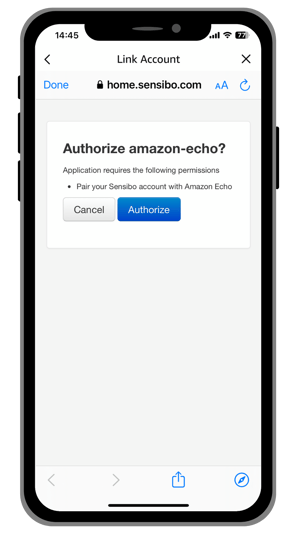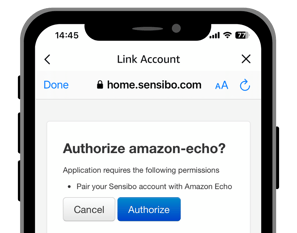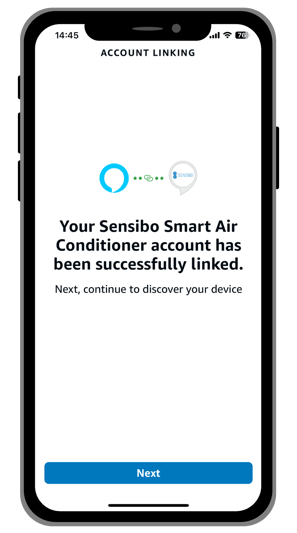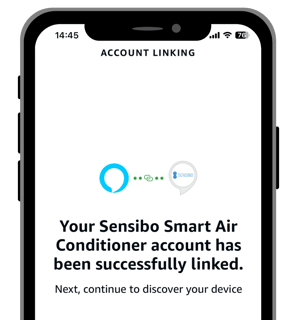เชื่อมต่อระบบสมาร์ทโฮม


เชื่อมต่อกับ Apple HomeKit
กรณีติดตั้งใหม่
เสียบปลั๊กอุปกรณ์ ไฟที่สัญลักษณ์ Sensibo ด้านหน้าจะกระพริบ พร้อมให้ตั้งค่า
เข้าสู่แอป 'บ้าน' แตะปุ่ม + ที่ด้านขวาบนของหน้าจอ จากนั้นเลือก 'เพิ่มอุปกรณ์เสริม'
สแกนคิวอาร์โค้ด หรือป้อนรหัสการตั้งค่า HomeKit (ตัวเลข 8 หลัก) ที่หลังเครื่อง Sensibo Air
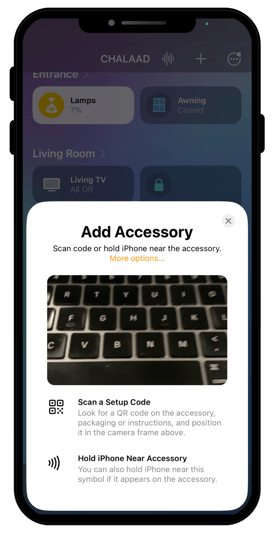
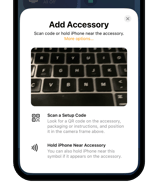
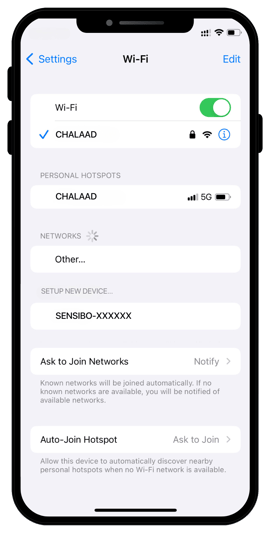
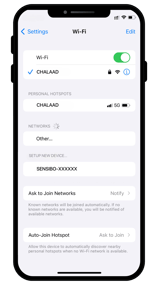
กรณีอุปกรณ์ต่อไวไฟ
แต่ตั้งค่าไม่เสร็จสมบูรณ์
เข้าสู่แอป 'ตั้งค่า' แล้วเลือก Wi-Fi จากนั้นเชื่อมต่อกับเครือข่าย Wi-Fi ชื่อขึ้นต้นด้วย 'Sensibo'
กรณีอุปกรณ์ปรากฏบริเวณ 'เครือข่ายอื่น' กดเชื่อมต่อ แล้วไปตั้งค่าไวไฟแบบตั้งด้วยตนเอง
กรณีอุปกรณ์ปรากฏบริเวณ 'ตั้งค่าอุปกรณ์เสริม' กดเชื่อมต่อ แล้วป้อนรหัสการตั้งค่า HomeKit

1
2
1
2
3
คุณสมบัติการทำงานร่วมกับ Apple HomeKit
เชื่อมต่อกับ Google Home
หลังจากตั้งค่าอุปกรณ์ Sensibo ผ่านแอป Sensibo เสร็จเรียบร้อยแล้ว
เข้าสู่แอป 'Google Home' แตะปุ่ม + add ที่ด้านขวาล่างของหน้าจอ เพื่อเพิ่มอุปกรณ์ จากนั้นเลือกประเภท 'Works with Google Home'
ค้นหา และเลือก Sensibo
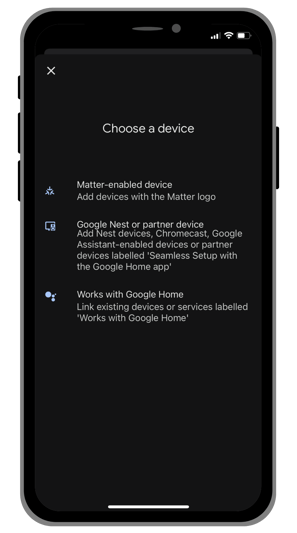
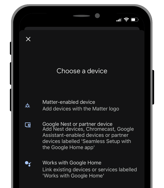
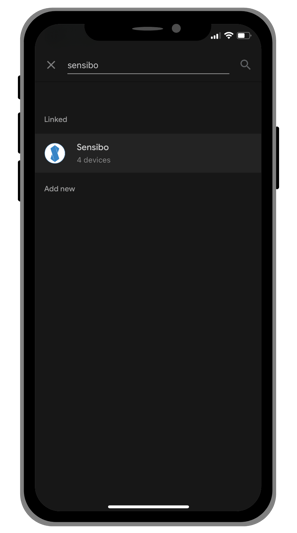
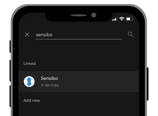
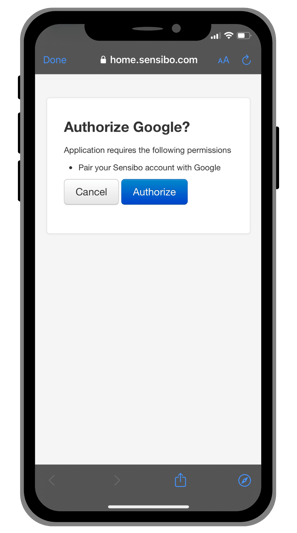
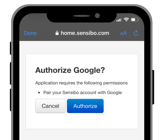
ป้อนอีเมลและรหัสผ่าน Sensibo ของคุณ คลิกเข้าสู่ระบบ
ไปยังหน้า Authorise Google
แล้วกด 'Authorise' เพื่ออนุญาต
บัญชี Sensibo ของคุณจะเชื่อมต่อกับบัญชี Google ของคุณ
สามารถควบคุมแอร์ผ่านแอป
และคำสั่งเสียงได้ทันที

1
2
3
เชื่อมต่อกับ SmartThings
หลังจากตั้งค่าอุปกรณ์ Sensibo ผ่านแอป Sensibo เสร็จเรียบร้อยแล้ว
เปิดแอป SmartThings
และไปที่ 'เพิ่มอุปกรณ์'
เลือก Partner Devices
ค้นหา และเลือก Sensibo
ป้อนอีเมลและรหัสผ่าน Sensibo ของคุณ คลิกเข้าสู่ระบบ
บัญชี Sensibo ของคุณจะเชื่อมต่อกับบัญชี SmartThings ของคุณ
สามารถควบคุมแอร์ผ่านแอปได้ทันที
1
2
3
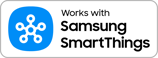
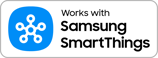
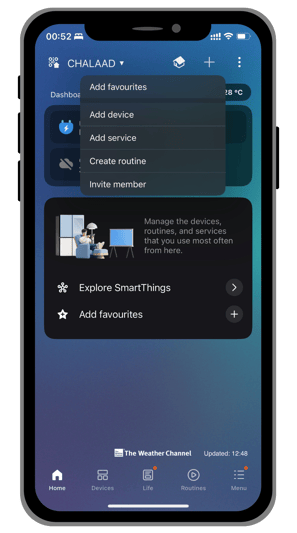
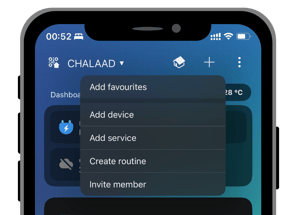
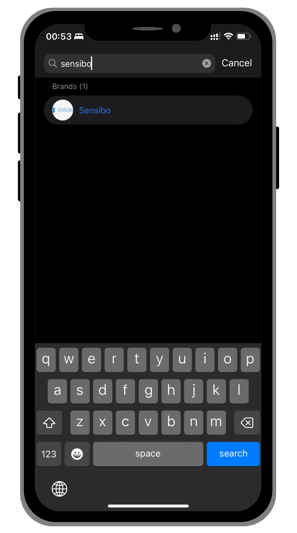
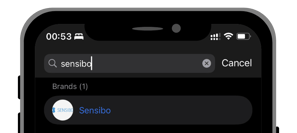
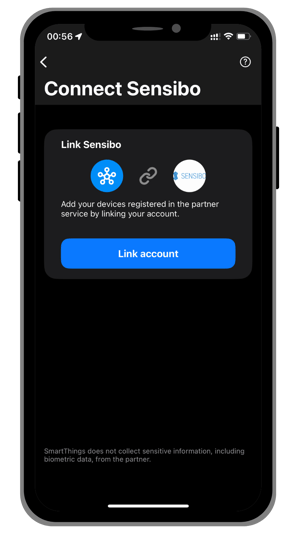
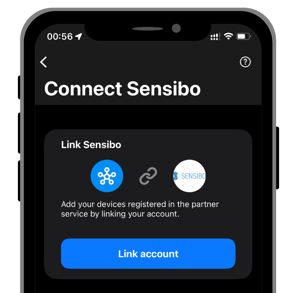
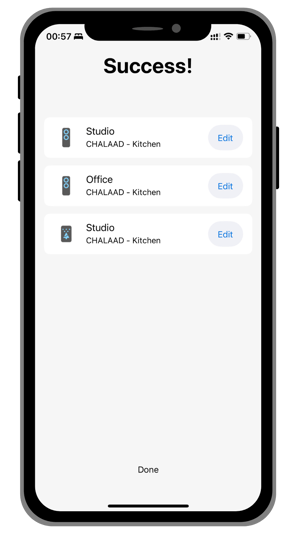

เชื่อมต่อกับ Amazon Alexa
หลังจากตั้งค่าอุปกรณ์ Sensibo ผ่านแอป Sensibo เสร็จเรียบร้อยแล้ว
เปิดแอป Alexa
คุณจะถูกส่งไปที่หน้าของ Sensibo เพื่อขอ 'อนุญาต' คุณจะได้รับแจ้งให้ป้อนชื่อผู้ใช้และรหัสผ่าน Sensibo ของคุณ
เมื่อเชื่อมต่อสำเร็จแล้ว อุปกรณ์ Sensibo จะอยู่ที่ 'Smart Thermostats'
สามารถควบคุมแอร์ผ่านแอป
และคำสั่งเสียงได้ทันที
1
2
3
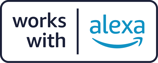
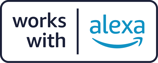
ไปที่แถบ 'Smart Home' และค้นหาหา skill 'Sensibo' จากนั้นเลือกที่ 'enable to use'
บัญชี Sensibo ของคุณจะเชื่อมต่อกับบัญชี Alexa ของคุณ